Con un Timely account, hai la possibilità di bloccare specifici RSVP e offerte di biglietti ed evitare di dover eliminare il post dell'evento nel caso in cui le circostanze dovessero cambiare. Ciò ti consentirà di interrompere la registrazione e la vendita dei biglietti per un evento per qualsiasi motivo durante un determinato periodo di tempo. In questo post imparerai come bloccare RSVP e la disponibilità dei biglietti per i tuoi eventi.
1. Quando utilizzare la funzione di disponibilità del blocco?
Timely La funzione Blocca disponibilità ti consente di bloccare la vendita di biglietti per eventi o RSVP per un periodo di tempo specifico. Questa funzione è particolarmente utile per eventi ricorrenti e al eventi di tipo appuntamento a fascia oraria.
Quando pianifichi un evento ricorrente, i biglietti per quell'evento diventano disponibili per ogni ricorrenza. Lo stesso vale per gli eventi con fasce orarie. Tuttavia, se devi cancellare un'istanza o uno slot del tuo evento, puoi utilizzare la funzione Blocca disponibilità per bloccare i biglietti per quella singola ricorrenza o slot.
L'uso della funzione Blocca disponibilità assicura che il tuo evento rimanga visibile sul tuo calendario, ma le date e gli orari bloccati non sono disponibili per la prenotazione.
La funzione Blocca disponibilità funziona solo con Timely Evento di registrazione e al Biglietto dell'evento Sistemi sotto un piano o come add-on. Questi sono i tipi di biglietti che puoi utilizzare questa funzione:
- Registrazione evento / RSVP
- Registrazione fascia oraria / RSVP
- Biglietto dell'evento
- Biglietto fascia oraria
Di conseguenza, se il tuo evento ha una quota di iscrizione o un biglietto esterno, questa funzione non è applicabile.
2. Come impostare la disponibilità del blocco per RSVP e ticket
L'impostazione della disponibilità del blocco per i tuoi eventi è un processo semplice:
- In primo luogo, login nella vostra Timely account.
- Quindi, vai al Eventi menu e fare clic su Pubblicato il opzione.
- Sulla Pubblicato il elenco eventi, trova l'evento per il quale desideri bloccare la disponibilità dei biglietti.
- Clicca sull'evento per modificarlo. Quindi, seleziona il Costi e biglietti .
- Scorri verso il basso fino alla fine di quella sezione per trovare il file Blocca disponibilità opzione. Quindi, fai clic su di esso per visualizzare le impostazioni complete.
- Vedrai un mini calendario in cui puoi selezionare le date per bloccare la disponibilità dei biglietti. Se l'evento è basato sulla fascia oraria, potrai anche selezionare i tempi da bloccare.
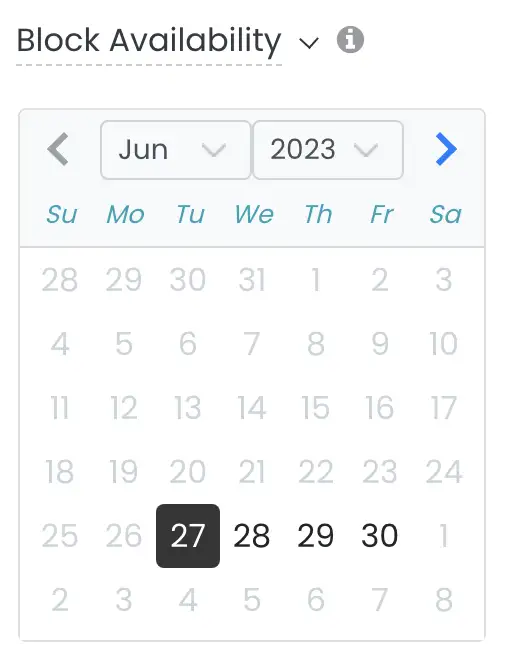
- Fai clic sulle date specifiche che desideri bloccare. Se l'evento è un appuntamento a fascia oraria cliccare sul +Aggiungi data pulsante per aggiungere le date e i rispettivi slot.
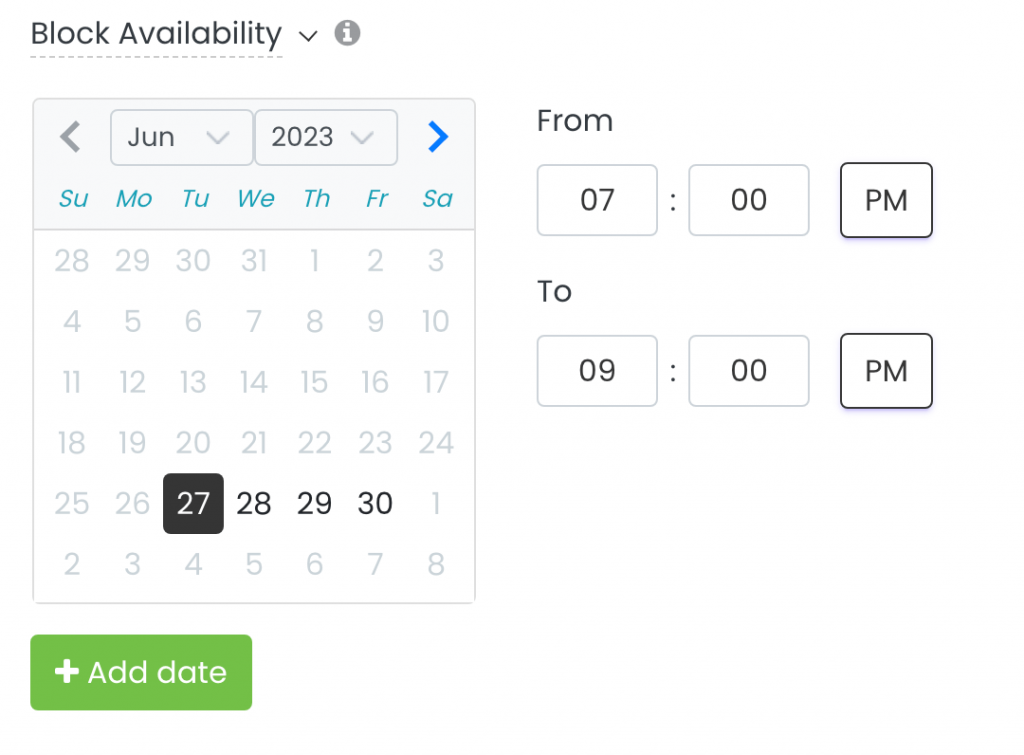
Tieni presente che il blocco della disponibilità non influirà sui biglietti già venduti. Se devi cancellare i biglietti venduti, dovrai farlo manualmente e, per i biglietti pagati, emettere un rimborso.
Tieni inoltre presente che non è possibile abilitare l'opzione Blocca disponibilità per più tipi di biglietto contemporaneamente. In altre parole, questa funzione deve essere attivata singolarmente per ogni tipo di biglietto.
3. Come rimuovere la disponibilità del blocco da un tipo di biglietto
Se desideri annullare l'azione Blocca disponibilità, fai semplicemente clic sulla "x" accanto alla data che hai selezionato per il blocco. Ciò renderà immediatamente disponibili nuovamente i biglietti bloccati. Ricordati di salvare le modifiche per applicarle.
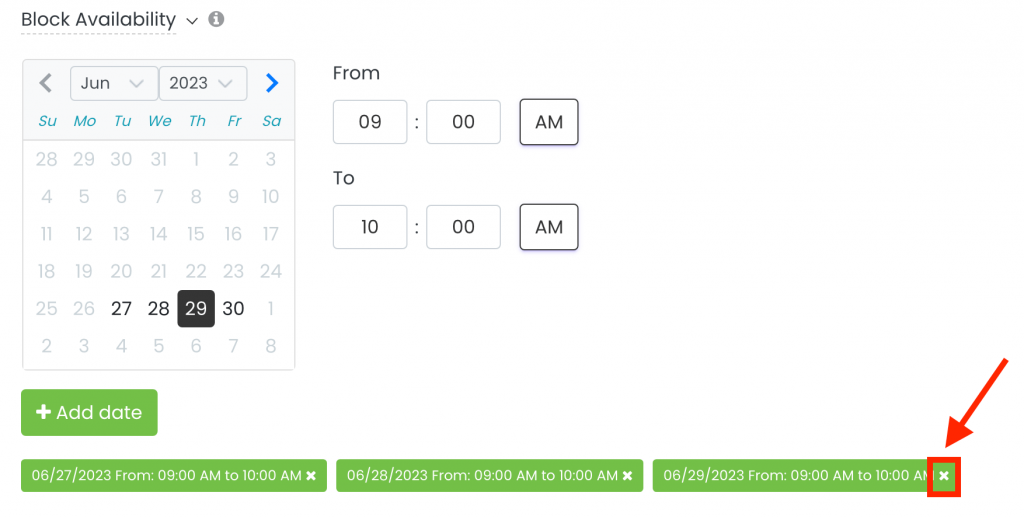
Hai bisogno di ulteriore aiuto?
Per ulteriori indicazioni e supporto, visitare il nostro Centro Assistenza. In caso di domande, contatta il nostro team per il successo dei clienti aprendo un ticket di supporto dal tuo Timely dashboard dell'account.
Nel caso abbiate bisogno di ulteriore assistenza per l'implementazione e l'utilizzo Timely sistema di gestione degli eventi, siamo lieti di assistervi. Esplora tutto il servizi per eventi professionali e gestiti possiamo offrirti, e contattaci oggi!